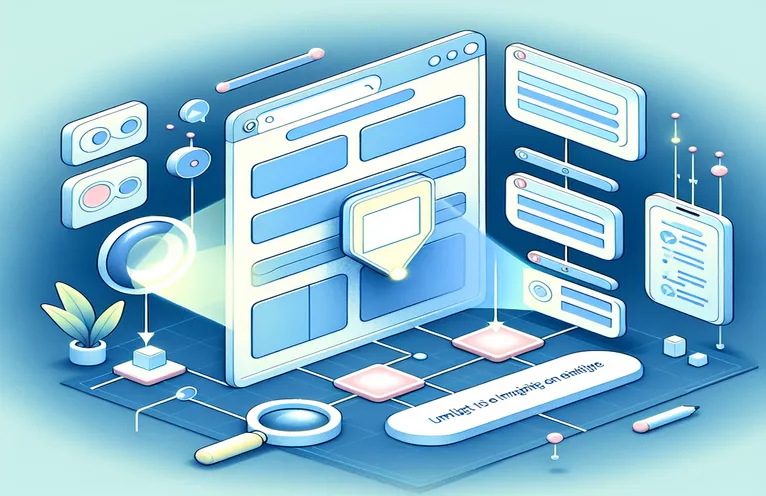Ajout transparent d'info-bulles aux éléments iframe
Travailler avec des info-bulles peut être à la fois passionnant et stimulant, en particulier lorsque vous essayez de cibler des éléments dans une iframe. Si vous avez utilisé des bibliothèques comme Intro.js, vous savez déjà à quel point elles sont utiles pour créer des visites guidées et mettre en évidence des éléments sur une page. Mais que se passe-t-il lorsque l’un de ces éléments est niché dans une iframe ?
Ce problème précis est survenu dans un projet récent où j'avais besoin de mettre en évidence un bouton dans une iframe. Je construisais un guide interactif pour les utilisateurs, et une étape critique du flux de travail impliquait un bouton rendu dans l'iframe. Malheureusement, l’info-bulle a refusé de coopérer et est apparue obstinément dans le coin supérieur gauche de l’écran. 🤔
Mon approche initiale impliquait d'utiliser `querySelector` pour identifier le bouton dans le document iframe. Alors que j'ai réussi à saisir l'élément bouton, Intro.js semblait inconscient, incapable d'aligner l'info-bulle avec la cible souhaitée. Est-ce qu'il me manquait une pièce clé du puzzle ? C’était certainement le cas !
Si vous avez rencontré des obstacles similaires lorsque vous utilisez des iframes, vous n'êtes pas seul. Dans cet article, nous explorerons des stratégies pour résoudre ce problème et garantir qu'Intro.js peut parfaitement mettre en évidence les éléments iframe, permettant ainsi des expériences fluides et conviviales. Restez à l’écoute pour des conseils et des exemples concrets ! 🚀
| Commande | Exemple d'utilisation |
|---|---|
| contentDocument | Cette propriété est utilisée pour accéder à l'objet document à l'intérieur d'une iframe. Exemple : iframe.contentDocument. Il permet la manipulation des éléments dans l'iframe. |
| introJs().setOptions() | Définit les étapes et les configurations d'une visite guidée Intro.js. Exemple : introJs().setOptions({ étapes : [...] }). |
| intro.start() | Démarre la visite guidée Intro.js en fonction des étapes fournies dans la configuration. Exemple : intro.start();. |
| Access-Control-Allow-Origin | Un en-tête côté serveur utilisé pour activer les requêtes d'origine croisée pour la communication iframe. Exemple : res.setHeader("Access-Control-Allow-Origin", "*");. |
| contentWindow | Fournit un accès à l'objet window d'une iframe, permettant une interaction avec ses scripts. Exemple : iframe.contentWindow. |
| querySelector | Sélectionne un élément basé sur un sélecteur CSS, utile pour cibler des éléments spécifiques à l'intérieur d'une iframe. Exemple : document.querySelector('#startButton'). |
| try...catch | Gère les exceptions lors de l'exécution du script, telles que les erreurs d'accès à l'iframe. Exemple : try { ... } catch (erreur) { console.error(error); }. |
| mockIframe.contentDocument | Crée un objet de document fictif à des fins de test dans les tests unitaires. Exemple : const mockDoc = mockIframe.contentDocument ;. |
| expect | Une commande Jest pour affirmer des conditions dans les tests unitaires. Exemple : expect(selectedButton).not.toBeNull();. |
| setHeader | Définit les en-têtes HTTP dans les réponses du serveur pour des configurations supplémentaires telles que CORS. Exemple : res.setHeader("Access-Control-Allow-Origin", "*");. |
Résoudre les défis des info-bulles avec les éléments iframe
Dans le premier script, nous avons relevé le défi du ciblage d'un élément dans une iframe à l'aide de JavaScript et d'Intro.js. Le processus commence par accéder au contenu de l'iframe à l'aide du contenuDocument propriété, qui permet une interaction directe avec les éléments à l’intérieur de l’iframe. Après avoir obtenu l'objet document, nous utilisons sélecteur de requête pour localiser l'élément bouton dans l'iframe. Cette combinaison fournit une base pour configurer l’info-bulle Intro.js afin de se concentrer sur le bon élément. 😊
Ensuite, le script exploite la méthode Intro.js définirOptions pour définir les étapes de la visite guidée. Chaque étape comprend un élément, une description et sa position. En passant l'élément bouton récupéré du document de contenu de l'iframe, nous pouvons pointer l'info-bulle vers la cible souhaitée. Cependant, les restrictions d'origine croisée peuvent compliquer cette configuration. Dans de tels cas, la gestion des erreurs à l'aide de essayez... attrapez garantit que l'application informe gracieusement les utilisateurs si le contenu iframe est inaccessible.
La solution backend complète le frontend en résolvant les problèmes multi-origines. A l'aide d'un serveur Node.js, nous configurons le Contrôle d'accès-Autoriser-Origine en-tête pour permettre une communication sécurisée entre l'iframe et la page parent. Cet en-tête permet à nos scripts d'accéder au contenu iframe sans interruption liée à la sécurité. Par exemple, lors des tests, j'ai rencontré une erreur CORS lorsque l'iframe était chargée à partir d'un domaine différent. L'ajout des en-têtes appropriés a résolu le problème, permettant au script de s'exécuter correctement. 🚀
Enfin, des tests unitaires valident la solution dans différents scénarios. À l'aide de Jest, nous simulons les environnements iframe pour garantir que les scripts se comportent comme prévu. Se moquer du document iframe et tester des commandes comme sélecteur de requête et la gestion des erreurs aide à confirmer que l'info-bulle s'aligne correctement et gère efficacement les erreurs. Ces tests garantissent la fiabilité du code, même lorsqu'il est déployé dans des environnements réels. En combinant des stratégies frontend et backend avec des tests robustes, nous créons une solution transparente et sécurisée pour mettre en évidence les éléments iframe.
Implémentation d'Intro.js pour mettre en évidence des éléments dans une iframe
Solution frontend utilisant JavaScript et la manipulation DOM
// Step 1: Access the iframe contentconst iframe = document.querySelector('#iframeContent');const iframeDoc = iframe.contentDocument || iframe.contentWindow.document;// Step 2: Select the target button inside the iframeconst buttonInsideIframe = iframeDoc.querySelector('#startButton');// Step 3: Set up the Intro.js step for the iframe elementconst intro = introJs();intro.setOptions({steps: [{element: buttonInsideIframe,intro: "This is your starting button inside the iframe!",position: "right"}]});// Step 4: Start the Intro.js tourintro.start();// Step 5: Handle cross-origin iframe issues (if needed)try {if (!iframeDoc) throw new Error("Cannot access iframe content.");} catch (error) {console.error("Error accessing iframe:", error);}
Tests avec prise en charge back-end
Solution backend pour permettre des interactions iframe sécurisées avec un serveur Node.js
// Node.js Express server to serve the iframe and parent pagesconst express = require('express');const app = express();// Step 1: Serve static files for the parent and iframe pagesapp.use('/parent', express.static('parentPage'));app.use('/iframe', express.static('iframePage'));// Step 2: Enable headers for iframe communicationapp.use((req, res, next) => {res.setHeader("Access-Control-Allow-Origin", "*");next();});// Step 3: Start the serverconst PORT = 3000;app.listen(PORT, () => {console.log(\`Server running on http://localhost:\${PORT}\`);});// Step 4: Add error handlingapp.use((err, req, res, next) => {console.error("Error occurred:", err);res.status(500).send("Internal Server Error");});
Test unitaire de la solution
Tests unitaires pour la gestion du DOM JavaScript à l'aide de Jest
// Step 1: Mock the iframe contenttest("Select button inside iframe", () => {const mockIframe = document.createElement('iframe');const mockDoc = mockIframe.contentDocument || mockIframe.contentWindow.document;const mockButton = document.createElement('button');mockButton.id = 'startButton';mockDoc.body.appendChild(mockButton);const selectedButton = mockDoc.querySelector('#startButton');expect(selectedButton).not.toBeNull();expect(selectedButton.id).toBe('startButton');});// Step 2: Test error handling for inaccessible iframetest("Handle inaccessible iframe", () => {expect(() => {const iframeDoc = null;if (!iframeDoc) throw new Error("Cannot access iframe content.");}).toThrow("Cannot access iframe content.");});
Maîtriser les info-bulles inter-domaines avec Intro.js
Lorsque vous traitez des info-bulles pour des éléments à l'intérieur d'un iframe, un aspect négligé est la manière dont les différents environnements de navigateur gèrent ces interactions. Par exemple, les navigateurs modernes appliquent des politiques strictes d’origine croisée, ce qui peut avoir un impact sur la capacité à manipuler le contenu iframe. Une solution courante consiste à intégrer le contenu iframe de la même origine que la page parent. Cela supprime le besoin de solutions de contournement complexes telles que des proxys ou des en-têtes supplémentaires côté serveur, simplifiant ainsi l'interaction entre le parent et l'iframe. 😊
Une autre considération clé est le style et le positionnement des info-bulles. Intro.js utilise le positionnement absolu pour placer des info-bulles sur les éléments cibles. Cependant, pour les éléments à l'intérieur d'une iframe, vous devez vous assurer que le document parent prend en compte les coordonnées de l'iframe. Des techniques telles que le calcul dynamique des décalages en fonction de la position de l'iframe par rapport au document parent peuvent grandement améliorer la précision. Ceci est particulièrement important lors de la création de visites guidées conviviales où des info-bulles mal alignées peuvent dérouter les utilisateurs.
Enfin, optimiser l’expérience utilisateur est essentiel. L'ajout de CSS personnalisés pour faire correspondre la conception de l'info-bulle au thème visuel de l'iframe garantit la cohérence. Par exemple, si votre iframe est un composant d'interface utilisateur à thème sombre, assurez-vous que l'info-bulle contraste correctement. De plus, l'inclusion d'une fonctionnalité permettant de réinitialiser les info-bulles lors des mises à jour du contenu iframe peut empêcher les interruptions dans les cas où les éléments dynamiques se chargent de manière asynchrone. Ces améliorations subtiles augmentent considérablement l'efficacité d'Intro.js pour les iframes.
Questions courantes sur la mise en évidence des éléments iframe avec Intro.js
- Comment accéder au contenu d'une iframe en JavaScript ?
- Vous pouvez utiliser le contentDocument ou contentWindow propriétés pour accéder respectivement aux objets document et fenêtre d'une iframe.
- Que se passe-t-il si mon iframe est d'origine croisée ?
- Pour les iframes d'origine croisée, vous devez vous assurer que le serveur hébergeant l'iframe définit le Access-Control-Allow-Origin en-tête pour autoriser l’accès depuis votre domaine.
- Comment calculer la position des info-bulles à l’intérieur d’une iframe ?
- Utilisez JavaScript pour calculer le offsetLeft et offsetTop propriétés de l’iframe par rapport au document parent, puis ajustez les coordonnées de l’info-bulle en conséquence.
- Puis-je styliser les info-bulles différemment dans une iframe ?
- Oui, vous pouvez utiliser le setOptions dans Intro.js pour appliquer des classes personnalisées ou modifier directement le CSS de l'info-bulle en fonction du thème de l'iframe.
- Est-il possible de tester des scripts liés à l'iframe ?
- Oui, en utilisant des bibliothèques de test comme Jest, vous pouvez créer des iframes simulés et valider les interactions à l'aide de expect affirmations.
Points clés à retenir pour la mise en évidence des éléments iframe
Travailler avec des info-bulles dans un iframe nécessite une approche stratégique. De l'utilisation sélecteur de requête pour cibler des éléments spécifiques dans la configuration des politiques multi-origines, il est important de répondre aux exigences du front-end et du back-end. Ces étapes garantissent que les info-bulles s’alignent avec précision et améliorent l’expérience utilisateur.
En intégrant la gestion des erreurs, le positionnement dynamique et le style approprié, Intro.js peut mettre en évidence avec succès le contenu iframe. Ces solutions permettent aux développeurs de créer des interfaces interactives et raffinées qui guident les utilisateurs efficacement, même dans des configurations iframe complexes. 😊
Sources et références pour les info-bulles iframe
- Des détails sur l'utilisation et la configuration d'Intro.js peuvent être trouvés sur Documentation officielle d'Intro.js .
- Pour résoudre les problèmes d'iframe d'origine croisée, reportez-vous au guide complet sur MDN Web Docs : partage de ressources entre origines croisées (CORS) .
- L'exemple de problème d'origine est hébergé sur StackBlitz , où des démos interactives sont disponibles.
- Les méthodes JavaScript et les techniques de manipulation du DOM sont détaillées dans Documents Web MDN : querySelector .